Kako nastaviti skriti kazalec pri vnosu podatkov v sistemu Windows 10/11

Vas moti situacija, ko se kazalec miške med tipkanjem pojavi v besedilnem polju?

Če morate pogosto uporabljati velik zaslon ali sistem Windows z več monitorji hkrati, "izguba" majhnega kazalca miške zagotovo ni redka situacija.
Na srečo so to upoštevali tudi razvijalci sistema Windows 10 in ponujajo izbirno funkcijo, ki omogoča hitro določitev položaja kazalca miške na zaslonu kadarkoli preprosto s pritiskom na tipko Ctrl. Kako nastaviti na naslednji način:
Najprej odprite meni Start in vnesite iskalno ključno besedo » miška «. Nato kliknite bližnjico » Nastavitve miške «, ki se prikaže na seznamu vrnjenih rezultatov.
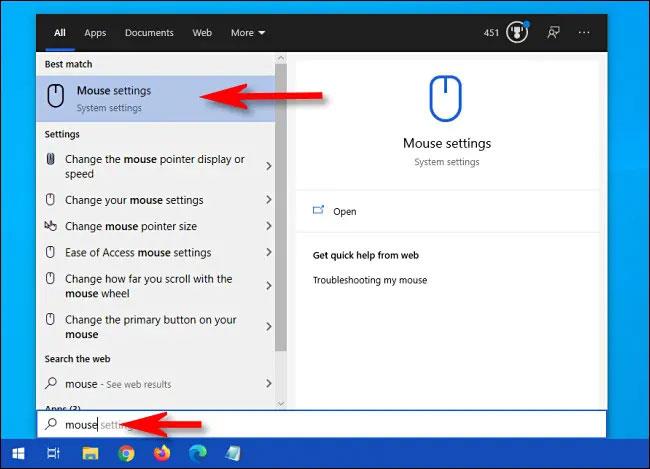
V oknu z nastavitvami miške poiščite razdelek » Povezane nastavitve « in kliknite povezavo » Dodatne možnosti miške « .
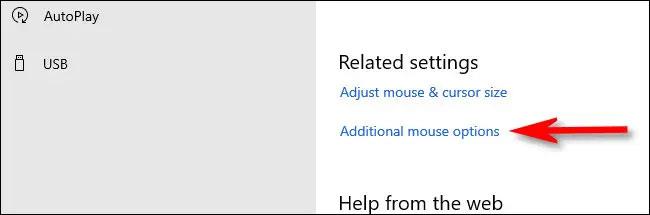
Ko se odpre okno » Lastnosti miške « , kliknite zavihek » Možnosti kazalca «, nato potrdite polje zraven možnosti » Pokaži lokacijo kazalca, ko pritisnem tipko CTRL «, da jo aktivirate. Na koncu kliknite » V redu «, da shranite spremembe.
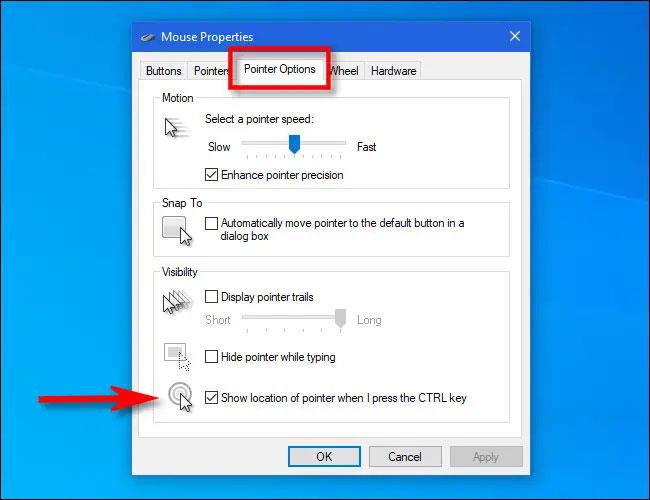
( Namig: Če pogosto izgubite kazalec miške na zaslonu, razmislite o aktiviranju funkcije » Prikaži sledi kazalca « v tem oknu - zelo koristno bo!).
Okno » Lastnosti miške « se zapre. Izhod iz nastavitev. Zdaj, kadar koli ne najdete kazalca miške na zaslonu, samo pritisnite tipko Ctrl. Okoli kazalca miške se bo pojavil miniaturni animirani krog, ki vam bo omogočil hitro določitev njegove natančne lokacije.
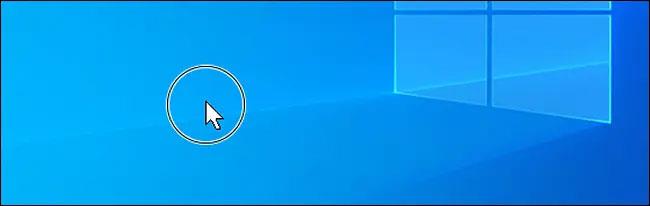
Vas moti situacija, ko se kazalec miške med tipkanjem pojavi v besedilnem polju?
Če morate pogosto uporabljati velik zaslon, izguba majhnega kazalca miške zagotovo ni redka situacija.
Način kioska v sistemu Windows 10 je način samo za uporabo ene aplikacije ali dostop do samo 1 spletnega mesta z gostujočimi uporabniki.
Ta vodnik vam bo pokazal, kako spremenite ali obnovite privzeto lokacijo mape Camera Roll v sistemu Windows 10.
Urejanje datoteke gostiteljev lahko povzroči, da ne morete dostopati do interneta, če datoteka ni pravilno spremenjena. Naslednji članek vas bo vodil pri urejanju datoteke gostiteljev v sistemu Windows 10.
Če zmanjšate velikost in kapaciteto fotografij, jih boste lažje delili ali pošiljali komurkoli. Zlasti v sistemu Windows 10 lahko z nekaj preprostimi koraki množično spreminjate velikost fotografij.
Če vam zaradi varnosti ali zasebnosti ni treba prikazati nedavno obiskanih predmetov in mest, jih lahko preprosto izklopite.
Microsoft je pravkar izdal Windows 10 Anniversary Update s številnimi izboljšavami in novimi funkcijami. V tej novi posodobitvi boste videli veliko sprememb. Od podpore za pisalo Windows Ink do podpore za razširitev brskalnika Microsoft Edge, meni Start in Cortana sta bila prav tako bistveno izboljšana.
Eno mesto za nadzor številnih operacij neposredno na sistemski vrstici.
V operacijskem sistemu Windows 10 lahko prenesete in namestite predloge pravilnika skupine za upravljanje nastavitev Microsoft Edge in ta vodnik vam bo pokazal postopek.
Temni način je vmesnik s temnim ozadjem v sistemu Windows 10, ki računalniku pomaga varčevati z energijo baterije in zmanjša vpliv na oči uporabnika.
Opravilna vrstica ima omejen prostor in če redno delate z več aplikacijami, vam lahko hitro zmanjka prostora, da bi lahko pripeli več priljubljenih aplikacij.









